いくつかのMPGファイルを持っていますが、iMovie((iMovie11及び11以下)にMPGファイルを編集したいでしょう。周知のように、MPGはMPEG-1またはMPEG-2ファイルの拡張子です。しかし、両方もiMovieにサポートされていません。ですから、iMovieに対応できる形式に変換した後、正iMovieにインポートして編集が可能になります。
MPG ファイルを変換するために、素晴らしい変換ソフト『スーパーメディア変換!(Mac版)』をお勧めします。このソフトを利用して素人も簡単的にiMovieがサポートしている形式に変換できます。
MPGファイルをiMovieに変換する方法
Macにインストールした後、下記の簡単なガイドに従って、iMovieに対応できる形式に変換できるようになります。
ステップ1: MPGファイルをインポート
MPGファイルを追加するには、アプリへこのMPGファイルをドラッグ&ドロップするか、または「ファイル」>「メディアファイルを読込む」をクリックし、メインメニューからファイルを追加します。
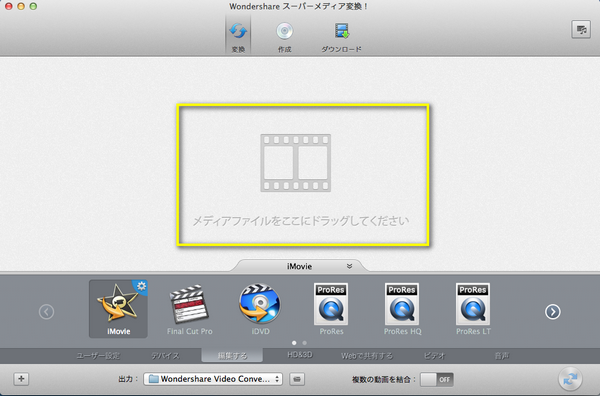
ステップ2:出力形式としてiMovieを選択
このアプリは、iMovieの(iMovie'11を含む)には最適化された出力フォーマットを提供しています。出力形式を選択するには、このアプリの下部にある形式のアイコンをクリックして、「編集する」に「iMovie」を選択します。
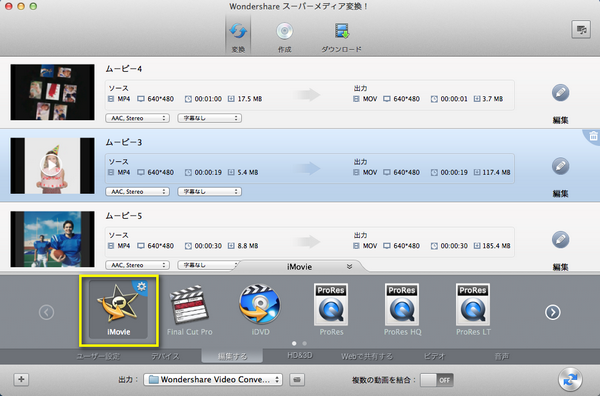
ステップ3:MPGをiMovie用に変換
このアプリのメインインターフェースの右下隅に「変換」ボタンを押してください。全てをスーパーメディア変換!(Mac版)に任せてください。これは超簡単でしょう。
変換が終了すると、このアプリのドックアイコンがジャンプします。デフォルトの出力フォルダに出力ファイルを見つけることができます。
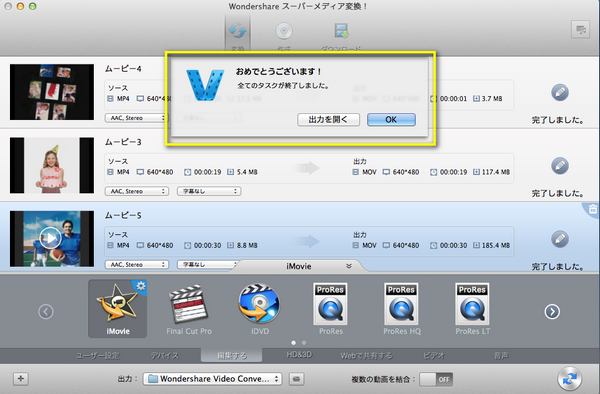
さあ、出力したファイルをiMovieにインポートして編集することを始めましょう。 iMovieを実行して、iMovieののメインメニューから「ファイル」- > 「インポート」をクリックして、ビデオを編集しましょう。

ka haru
Editor
コメント(0)